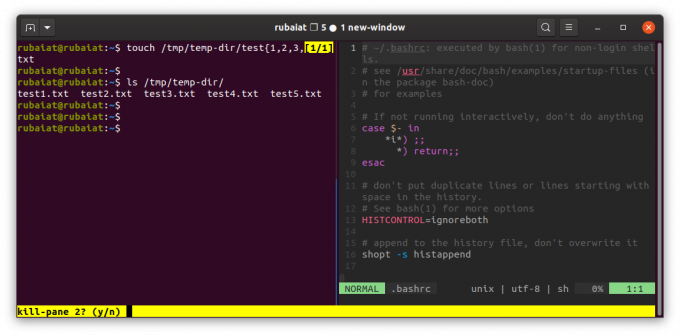Ako se neprestano prebacujete između terminala i ne možete pronaći pravi prozor kad je to potrebno, razmislite o upotrebi multipleksera. To su programi koji omogućuju korisnicima pokretanje više terminala u jednom prozoru.
Tmux je popularni multiplekser koji nudi mnoštvo nevjerojatnih značajki. Olakšava vam pokretanje različitih aplikacija u odvojenim sesijama i bez napora se prebacujte između njih.
Kako instalirati Tmux u Linux
Ovaj vodič prikazuje kako instalirati i konfigurirati tmux za Linux strojeve. Uključite terminal i upotrijebite odgovarajući način instalacije za vaš sustav.
Na distribucijama temeljenim na Debianu:
sudo instalirati tmuxNa CentOS / REHL:
njam instalirajte tmuxDa biste instalirali tmux na Arch Linux:
pacman -S tmuxPo završetku instalacije pokrenite terminal i unesite tmux za pokretanje nove tmux sesije. Ova će naredba pokrenuti novu sesiju unutar prozora i pokrenuti ljusku. Statusna traka na dnu prikazuje informacije o vašoj trenutnoj sesiji.
tmuxKako koristiti Tmux kao prvi mjerač vremena
Tmux ima pojmove poput sesija, prozora, okna i prečaca. Dakle, početnicima je to isprva često zastrašujuće. Ali, jednom kad to shvatite, osjećat ćete se mnogo produktivnijima.
Tmux sesija definira priručni rad. Windows omogućuje korisnicima obavljanje različitih aktivnosti unutar sesije. S druge strane, okna će vam omogućiti rad s odvojenim prikazima unutar prozora.
Svima njima možete upravljati putem prečaca tmux, kombinacije prefiksa tmux iza kojeg slijedi određena tipka. Zadani je prefiks Ctrl + B.
Kako upravljati sesijama u Tmuxu
Tmux može odraditi više sesija odjednom. To omogućuje programerima da se lako prebacuju između različitih projekata. Također možete stvoriti nove sesije u bilo kojem trenutku.
tmux new -s test-sessionSpomenuta naredba stvara novu sesiju s imenom test-sesija. Možete stvoriti sesije i iz već pokrenute instance tmuxa. Da biste to učinili, pozovite tumač tmux, a zatim unesite prefiks iza kojeg slijedi znak dvotačke ili Ctrl + B: za zadani prefiks.
Naredba će otvoriti novi tmux interpreter u koji možemo unijeti upravljačke naredbe. Upišite sljedeće za stvaranje nove sesije.
: nova -s test-sesijaUnesi Ctrl + B s za prikaz svih aktivnih sesija. Možete se prebaciti na drugu sesiju odabirom i pritiskom na Unesi.
Možete se odvojiti od bilo koje sesije, a tmux će i dalje nastaviti izvoditi postupak. Tip :odvojiti u tmux tumaču ili enter Ctrl + B d za odvajanje trenutne sesije.
Upotrijebite sljedeću naredbu za pričvršćivanje na posljednju sesiju.
tmux priložitiMožete se pridružiti određenoj sesiji tmux navođenjem naziva sesije. Koristiti -t mogućnost da to učinite.
tmux attach -t test-sessionDa biste ubili tmux sesiju, upotrijebite kill-session naredba.
tmux kill-session -t test-sessionPovezano: Osnovna tablica naredbi Essential Tmux
Kako upravljati sustavom Windows u Tmuxu
Tmux prozori obuhvaćaju cijeli zaslon i mogu se podijeliti u nekoliko okna. Svako od ovih okna djelovat će kao zasebni pseudo-terminal. Možete stvoriti novi tmux prozor pomoću Ctrl + B c.
Koristiti Ctrl + B, za preimenovanje vašeg tmux prozora. Pozvat će tumač tmux. Ovdje unesite naziv novog prozora.
Tmux olakšava prebacivanje između različitih prozora. Unesite prefiks tmux, nakon čega slijedi broj prozora. Na primjer, možete se brzo prebaciti na drugi prozor Ctrl + B 2.
Također možete zamijeniti tmux prozore. Da biste to učinili, pozovite tumača upisivanjem Ctrl + B : i unesite sljedeće.
: swap-window -s 1 -t 3Ova naredba mijenja prvi i treći prozor. Prozor možete izbrisati nakon što završite s upotrebom Ctrl + B &.
Kako upravljati prozorima u Tmuxu
Do sada smo koristili sesije i prozore u tmuxu. Međutim, stvari postanu zaista uzbudljive kad počnete koristiti okna. Okna su u osnovi pseudo-terminali koji se izvode unutar prozora. Možemo ih koristiti za pokretanje nekoliko instanci terminala iz jednog prozora tmux.
U tmuxu možete stvoriti vodoravna i okomita okna. Upišite Ctrl + B " za vodoravno razdvajanje pogleda.
To će podijeliti trenutni prozor vodoravno i otvoriti novi terminal u novom prozoru. Koristiti Ctrl + B % za pokretanje okomitog okna.
Možete istodobno stvoriti vodoravna i okomita okna. Koristite interventni taster Ctrl + B o za prebacivanje između okna.
Uključivanje zuma okna omogućuje korisnicima da sakriju sva ostala okna. Ova je značajka korisna kada se trebate usredotočiti na određeni zadatak. Koristiti Ctrl + B z za prebacivanje stakala. Trenutačno okno možete bilo kada zatvoriti pomoću internetske tipke Ctrl + B x.
Kako konfigurirati Tmux u Linuxu
Možete konfigurirati gotovo svaki aspekt vaše tmux instalacije. Međutim, preporučujemo da započnete s osnovama i kasnije prijeđete na naprednije opcije.
Tmux konfiguracije se rade podešavanjem ~ / .tmux.conf datoteka. Koristi svoj omiljeni Linux editor teksta za uređivanje ove datoteke.
vim ~ / .tmux.confPokažimo neke osnovne konfiguracije. Na primjer, možete promijeniti prefiks tmux iz Ctrl + B do Ctrl + A dodavanjem donjeg retka u tmux.conf datoteka.
set -g prefiks C-a
odveži C-bOdvezivanje zadane tipke omogućuje nam da je dodijelimo drugoj naredbi. Dakle, drugi je redak dobra praksa, ništa obvezno.
Također možemo promijeniti osnovni indeks prozora i okna s nule na jedan. Intuitivan je za korisnike kojima nije ugodan indeks zasnovan na nuli.
set -g base-index 1 # započinje numeriranje prozora od 1
set -g pane-base-index 1 # započinje numeriranje okna od 1Budući da je tmux alat upravljan terminalom, ne podržava funkcije miša iz kutije. Međutim, lako možete omogućiti podršku miša za tmux dodavanjem datoteke u nastavku u vašu konfiguraciju.
postaviti -g miša naUvod u Tmux dodatke
Možete birati između velikog broja tmux dodataka koje je razvila zajednica. Oni nude dodatne značajke za poboljšanje produktivnosti što zauzvrat poboljšava vaš cjelokupni tijek rada. Dostupni su i neki samostalni upravitelji dodataka koji pomažu korisnicima u implementaciji tih dodataka u tmux.
Upravitelj dodataka Tmux (TPM) jedan je od takvih alata koji nam omogućuje instaliranje i konfiguriranje dodataka nezavisnih proizvođača. Možete ga instalirati slijedeći upute na službenoj stranici TPM-a.
Preporučujemo korisnicima da pogledaju tmux-vaskrsni paket. Možete ga koristiti za spremanje tmux sesija između ponovnih pokretanja.
Upravljajte tijekom rada terminala pomoću Tmuxa
Tmux nudi punopravno rješenje za ljubitelje terminala kojima je teško prebaciti se između prozora. To je izvrstan alat za ljude koji produktivnost shvaćaju ozbiljno. Iako je tu uključeno nešto učenja, to vam postaje navika dok nastavljate koristiti Tmux.
Snaga terminala nije ograničena samo na Linux operativne sustave ili računala općenito. Možete čak koristiti terminal na pametnom telefonu i izvesti neka osnovna izračunavanja Linuxa na Androidu.
Termux vam omogućuje pristup Linux naredbenom retku na Androidu. Evo kako koristiti Termux i neke od njegovih najboljih ponuda.
- Linux
- Terminal
- Linux savjeti

Rubaiat je CS student sa snažnom strašću prema otvorenom kodu. Osim što je Unix veteran, bavi se i mrežnom sigurnošću, kriptografijom i funkcionalnim programiranjem. Strastveni je kolekcionar polovnih knjiga i neprestano se divi klasičnom rocku.
Pretplatite se na naše obavijesti
Pridružite se našem biltenu za tehničke savjete, recenzije, besplatne e-knjige i ekskluzivne ponude!
Još jedan korak…!
Potvrdite svoju e-adresu u e-pošti koju smo vam upravo poslali.